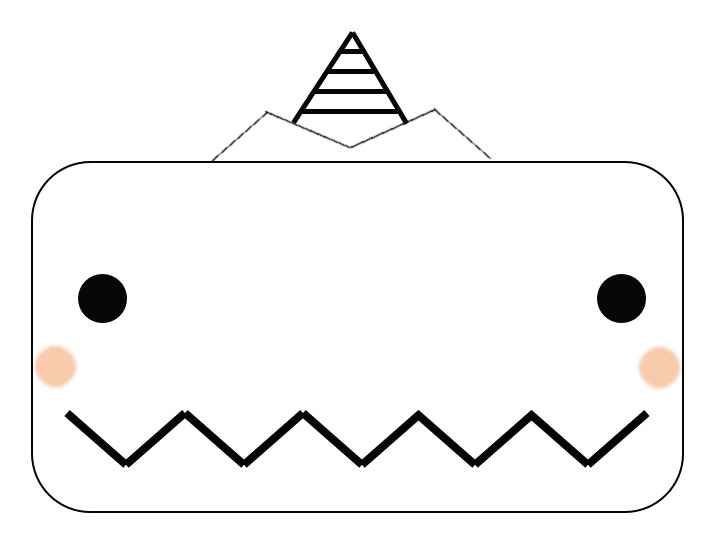| 일 | 월 | 화 | 수 | 목 | 금 | 토 |
|---|---|---|---|---|---|---|
| 1 | 2 | 3 | 4 | |||
| 5 | 6 | 7 | 8 | 9 | 10 | 11 |
| 12 | 13 | 14 | 15 | 16 | 17 | 18 |
| 19 | 20 | 21 | 22 | 23 | 24 | 25 |
| 26 | 27 | 28 | 29 | 30 | 31 |
- LG gram
- 3D 프린터
- Arduino LED example
- Arduino Ultrasonic Sensor
- FDM
- 적층형 3D 프린터
- 테오 얀센 메커니즘
- Arduino Servo Motor
- Cura 사용법
- 2020 LG gram
- Arduino
- Cura
- 드론
- Jansen Linkage
- python
- 아두이노
- 아두이노 서보 모터
- 서보 모터
- gcode
- 파이썬
- Drone
- 큐라
- support
- 큐라 사용법
- Servo Motor
- 3D Printer
- Arduino IDE
- MHEV
- 아두이노 LED 예제
- Theo Jansen Mechanism
- Today
- Total
목록전체 글 (60)
Mechanic 공방
 11. 아두이노 LED 실습 (4) with Button module
11. 아두이노 LED 실습 (4) with Button module
이번 포스팅에서는 버튼 모듈을 사용하여 원하는 특정 LED를 on/off 할 수 있는 예제를 실습해보고자 한다. 먼저, 키트에 포함된 버튼 모듈에 대하여 알아보도록 하겠다. [Button module] 본 실습에서 사용할 스위치의 경우 클릭 방식의 스위치로, 누르는 순간에만 접지가 이루어지며 연결되는 구조이다. 내부 회로는 아래와 같이 이루어져 있다. 위와 같이 가운데 버튼을 누르게 되면 회로도가 연결이 되며 작동하는 구조이다. 따라서 회로도 구성 시, 동일한 라인에 전원부와 GND 부를 동시에 연결하면 쇼트가 일어날 수 있다. 그렇기 때문에 반드시 서로 다른 라인에 각각 연결해야 한다. 예를 들어, 1번에 전원부를 연결했다면, GND는 반드시 2번 또는 4번에 연결해야 한다. [회로 구성] [코드 설명..
 10. 아두이노 LED 실습 (3) with PWM 제어
10. 아두이노 LED 실습 (3) with PWM 제어
저번 포스팅까지는 단순히 LED의 on/off 제어를 해보았다. 이번 포스팅에서는 아두이노 디지털 핀의 기능 중 하나인 'PWM 제어'를 사용하여 LED의 밝기를 제어하며 on/off 시켜보도록 하겠다. 회로도 구성에 앞서, PWM 제어에 대하여 간단하게 알아보겠다. [PWM 제어] PWM 제어란, Pulse Width Modulation의 약자로서 디지털 신호의 주기를 조절하여 이를 아날로그 신호처럼 사용하게 해주는 제어 방식 중 하나이다. 아래 그림은 디지털 신호의 주기를 변화시키면 신호가 어떻게 변화하는지 쉽게 보여주는 그림이다. 위 그림과 같이, 기존에 0V와 5V의 두 가지 신호 형태만 가진 디지털 신호의 주기를 변화시킴으로써 아날로그 신호와 같은 형상의 신호를 생성해 내는 것이 PWM 제어의 ..
 9. 아두이노 LED 실습 (2)
9. 아두이노 LED 실습 (2)
저번 포스팅에서는 하나의 LED를 사용한 실습을 하였다. 이번 포스팅에서는 여러 개의 LED를 사용한 실습을 진행하고자 한다. [회로 구성] 총 3개의 LED를 사용하였으며, 저번 포스팅과 마찬가지로 저항은 추가하지 않았다. 저항을 추가하고 싶다면, 아래와 같은 방식으로 회로도를 구성하면 된다. [코드 구성] 코드는 기본적으로 저번 포스팅을 기반으로 작성되었다. 특정 시간 간격으로 각 LED를 순서대로 on/off 하도록 하였다. #define LED1 9 #define LED2 10 #define LED3 11 void setup() { pinMode(LED1, OUTPUT); pinMode(LED2, OUTPUT); pinMode(LED3, OUTPUT); } void loop() { digitalW..
 8. 아두이노 LED 실습 (1)
8. 아두이노 LED 실습 (1)
이번 포스팅에서는 실제 회로도를 구성하여 LED 1개를 점등시키는 실습을 해보고자 한다. 저번 포스팅에서 다루었던 'LED Blink' 예제와 굉장히 유사한 실습이지만, 직접 회로를 구성해본다는 점에서 차이가 있다. [회로 구성] 회로는 아래와 같이 구성하였다. 보통 다른 아두이노 LED 예제를 보게 되면 LED와 보드의 핀 사이에 저항을 하나 연결하는 회로를 많이 볼 수 있는데, 이는 LED가 보드의 핀에서 출력되는 전류값을 못 받아들이는 경우를 대비하여 안전하게 실습하기 위함이다. 다만 본 실습에서는 필자가 직접 해 본 결과, 사용하는 키트에 동봉된 LED가 충분히 버틸 수 있음을 확인하였기에 저항을 연결하지 않았다. 저항을 연결하고자 하면 아래와 같이 LED의 (+) 부분에 저항을 연결하면 된다. ..
 7. 아두이노 LED Blink 예제 실습
7. 아두이노 LED Blink 예제 실습
이번 포스팅에서는 아두이노 프로그램에 내장된 여러 가지 예제들 중, 회로 구성 없이 보드 만으로 구현이 가능한 'LED Blink' 예제를 직접 실습해보고자 한다. [코드 불러오기] 앞선 포스팅에서와 같이 아두이노 보드를 IDE 프로그램과 연결시킨 상태에서 시작한다. 아래와 같이 ‘파일 → 예제 → 01.Basics → Blink’ 선택을 하게 되면, 아래와 같이 주석이 길게 달린 코드 하나가 등장하게 된다. 주석이 달린 예제 코드가 새로운 창으로 켜지면서 기존의 창과 총 2개의 창이 보일 텐데, 기존의 창은 꺼도 아무 문제없다. [코드 업로드 및 실행] 좌측 상단의 '체크 표시 버튼(디버깅 버튼)'을 한 번 눌러 코드 오류를 검사한다. 우측 하단에 초록색 가로 바가 생성되며 차오르는 모습을 볼 수 있을..
 6. 아두이노 Uno - IDE 프로그램 연결
6. 아두이노 Uno - IDE 프로그램 연결
이번 포스팅부터는 실제 아두이노 우노 보드를 사용하여 직접 코드를 업로드해보고, 회로를 구성하여 다양한 센서들을 제어해보는 실습을 병행하며 진행해보고자 한다. 필자는 디바이스 마트에서 '아두이노 레벨업키트(골드)'를 구매하였다. 적당한 가격대에 다양한 종류의 센서들이 포함되어 있어 각종 실습을 손쉽게 진행할 수 있을 것 같아 구매하였다. 각 센서 별 예제 코드를 담은 작은 책자도 동봉되어있기 때문에 혼자서 실습하기에도 좋은 키트인 것 같다. 아래는 구매 링크이다. https://www.devicemart.co.kr/goods/view?no=12170416 아두이노 레벨업키트(골드) 아두이노로 응용할 수 있는 부품을 집대성한 완성형 키트 / 매뉴얼 책자(168p) 제공 www.devicemart.co.kr..
 5. 아두이노 IDE 프로그램 설명
5. 아두이노 IDE 프로그램 설명
이번 포스팅에서는 아두이노 IDE 프로그램의 여러 메뉴에 대하여 설명해보고자 한다. 프로그램을 실행시키게 되면 작은 창이 하나 뜨게 되며, 상단에 총 5개의 메뉴 탭을 볼 수 있다. [파일] '파일' 탭은 다른 일반적인 워드 프로그램과 마찬가지로 아두이노 파일의 저장 혹은 불러오기 등에 관련된 설정을 할 수 있는 부분이다. 특히 아두이노 IDE의 장점이라고 할 수 있는 '예제' 코드들을 불러올 수 있는 부분이기도 하다. [편집] '편집' 탭의 경우 메인 화면인 아두이노 코딩 화면에 관한 설정이 가능한 부분이다. [스케치] '스케치' 탭은 코드의 컴파일 또는 업로드와 관련된 부분이며, 아두이노 IDE에서 가장 중요한 부분이라고 볼 수 있다. 다만 컴파일과 업로드의 경우 메인 화면에서 단축 버튼으로 수행할 ..
 4. 아두이노 IDE 설치
4. 아두이노 IDE 설치
아두이노 IDE 프로그램은 오픈 소스 기반이기 때문에 공식 홈페이지에서 누구나 무료로 다운로드할 수 있다. 아래의 아두이노 공식 홈페이지에 접속하게 되면, https://www.arduino.cc/ Arduino - Home www.arduino.cc 아래와 같이 메인 화면이 등장한다. 상단 메뉴들 중 'SOFTWARE -> DOWNLOADS'를 클릭하면, 아래와 같이 설치 파일 다운로드 화면이 나타난다. 파일들 중 본인이 사용하고자 하는 OS에 맞는 파일을 선택하게 되면 아래와 같이 기부 관련 화면이 등장한다. 기부를 원하지 않는다면 'JUST DOWNLOAD' 버튼을 누르면 바로 설치 파일 다운로드가 시작된다. (2021년 1월 19일 기준으로 Arduino IDE 최신 버전은 '1.8.13' 이다...
 3. 아두이노 우노 Pin Map (Arduino Uno Pin Map)
3. 아두이노 우노 Pin Map (Arduino Uno Pin Map)
저번 포스팅에서는 여러 종류의 아두이노 보드에 대하여 알아보았다. 이번 포스팅에서는 그중 '아두이노 우노' 보드의 Pin Map에 대하여 알아보고자 한다. 아두이노에는 다양한 기능을 하는 핀들이 존재한다. 각 핀들에 부여된 기능들이 제각각이기 때문에 사용자는 목적에 맞는 핀을 찾아 회로도를 구성해야 원하는 기능을 구현할 수 있다. 아두이노 Pin Map은 각 핀들에 부여된 기능들을 한눈에 보기 좋게 적어 놓은 지도라고 생각하면 되며, 다양한 사이트에서 구할 수 있다. 필자는 아래의 사이트에서 꽤 자세하게 적혀있는 아두이노 Pin Map을 찾아냈고, 이를 공유하고자 한다. https://sites.google.com/site/ardunitydoc/getting-started/basic-knowledge/a..
 2. 아두이노 종류
2. 아두이노 종류
아두이노는 여러 종류가 있다. 각 아두이노들의 성능이 조금씩 차이가 있기 때문에, 본인이 사용하고자 하는 목적에 맞게끔 골라서 사용하면 된다. 아두이노에는 '정품 보드'와 '호환 보드'가 존재하는데, '정품 보드'의 경우 말 그대로 아두이노 공식 보드를 의미한다. 다른 여타 임베디드 보드에 비해 굉장히 저렴한 가격대를 가지고 있지만 여전히 개인 사용자들이 부담 없이 구매하기에는 높은 가격대인지라, 여러 업체에서 '호환 보드'를 생산하여 판매한다. 저번 포스팅에서 말했듯이, 아두이노의 경우 오픈 소스를 기반으로 하였기 때문에 보드 내부의 회로도가 모두 공개되어 있다. 따라서 많은 업체에서 보다 저렴한 가격에 '호환 보드'를 제작할 수 있는 것이다. 결과적으로 '정품 보드'와 '호환 보드'는 그 성능에 있어..
 1. 아두이노 (Arduino)
1. 아두이노 (Arduino)
아두이노(Arduino)란, 오픈 소스를 기반으로 한 '단일 보드 마이크로 컨트롤러'로 완성된 보드와 관련 개발 도구 및 환경을 말한다. 2005년 이탈리아의 'IDII(Interaction Design Institutelvera)'에서 고안되었으며, 초기에는 AVR 기반으로 제작되었지만, 추후 ARM 계열의 부품으로 제작된 보드도 생산되었다. 임베디드 시스템 중의 하나로 쉽게 개발할 수 있는 환경을 이용하여 장치 제어가 가능하다는 장점이 있다. 이는 '아두이노 통합 개발 환경(IDE)'을 말하며, 소프트웨어 개발과 실행코드 업로드도 제공한다. 오픈소스 기반이기 때문에 보드의 회로도 등의 다양한 자료들을 쉽게 찾아볼 수 있다. 따라서 누구나 직접 보드를 설계하고 제작할 수 있으며, 이는 다양한 커스텀 보..